Пропал звук на ноутбуке
Любая техника может подвергаться возможным поломкам. Особенно актуально это многофункциональной техники, например: персональные компьютеры, ноутбуки и смартфоны. Даже при правильном уходе за ними, нельзя быть полностью застрахованным от возникновения неисправностей техники.

В случае с мультимедийной техникой, одной из самых распространённых проблем является – отсутствие звука или он воспроизводится тихо. Сталкиваются с этим более 70% пользователей, поэтому это вопрос является весьма актуальным. Обусловлено это может быть несколькими причинами, выяснить которые достаточно просто, если знать некоторые особенности техники.
Содержание статьи
Почему пропал звук на ноутбуке
Самая распространённая причина, при которой исчез звук на ноутбуке – это сбой драйверов звуковой карты. Происходит он чаще всего при резком выключении и перезапуске операционной системы – делать это крайне запрещено. Не следует так же резко отключать устройство от питания, если оно работает через подключение к электричеству.
Именно для решения этой проблемы, производители компьютерной техники придумали наличие системного выключения и перезапуска ноутбука. Кнопка, которая располагается на корпусе устройства и отвечает за перезапуск системы, направлена лишь для аварийного сброса параметров. Происходит это, например, при сильном зависании операционной системы, а так же при каких-либо других серьёзных неполадках.

Некорректно может работать звук и при плохом уходе за ноутбуком. Очень часто случается так, что звуковые каналы забиваются мусором, из-за чего прослушивать звуковое сопровождение системы становится просто некомфортно. При этом, из-за засорённости корпуса может появиться и другая проблема – это сильное перегревание. В этом случае может не только отказать звук, но и есть вероятность сгорания отдельных комплектующих элементов устройства.
Справка! Так же звук может пропадать при наличии вирусов в системе. Происходят данные проблемы гораздо реже, так как у вредоносных программ совсем другое предназначение. Но, если случилась такая ситуация, проверить операционную систему на наличие вирусов следует в самую первую очередь.
Как найти причину пропадания звука
В первую очередь следует определить, какого рода эта неисправность: механическая или системная. Механическую поломку можно определить при использовании наушников, но не всегда это получится. Если при прослушивании музыки через наушники звук постоянно меняется, и может работать по очереди с левым и правым звучанием, значит неисправность в самом звуковом гнезде.
Самостоятельно решить этот вопрос достаточно проблематично, так как потребуются специальные инструменты. Единственное, что можно сделать самому – это попытаться сдвинуть разъём наушников в сторону лёгким нажатием. В таком случае соединительный контакт может встать на место, и ноутбук будет полноценно работать.
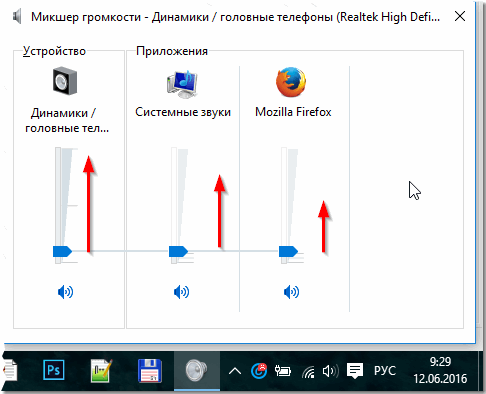
В том случае, если звук отсутствует совсем, следует проверить работоспособность звуковой карты. Сделать это можно при помощи специальных программ, найти и установить которые можно в интернете. В дополнение к этому, программное обеспечение отследит действующую версию драйверов, и при необходимости успешно их обновит.
Устранение неполадок и настройка
Самое простое решение данной проблемы может встретиться у начинающих пользователей. Люди попросту снижают уровень звука в микшере громкости, из-за чего они связывают это с какими-либо неисправностями. Чаще всего звук отключают полностью на клавиатуре, на специальную клавишу, расположенную на верхней панели.
Вернуть назад его можно аналогичным образом, с помощью клавиатуры, а также через микшер громкости. Открыть его можно на рабочем столе, в правом нижнем углу – там будет расположен значок «Скрытые задачи». Выбираем его, после чего кликаем по микшеру и устанавливаем необходимый уровень звука.
Более серьёзная техническая проблема связана со звуковой панелью. Находится она в том же месте, где и микшер громкости, но указывается как «Диспетчер звука». Эту функцию так же следует проверить, потому что пользователь мог случайно там отключить звук. Чтобы это проверить и исправить либо восстановить, необходимо зайти в виндовсе в сам диспетчер звука, и выбрать значение «Устройства воспроизведения». В открывшемся окне отобразятся все подключенные звуковые устройства: как встроенные, так и подключённые внешне, через разъёмы. Теперь необходимо внимательно посмотреть на выводимые на экране устройства, напротив значения «Динамики» должна стоять галочка. Если она отсутствует, достаточно просто кликнуть на неё дважды и всё, проблема решена.

Если ни один из методов не помог, либо устройства не отображаются в диспетчере звука, то следует проверить наличие драйверов звуковой карты обычно с оборудованием идёт диск с такими программами. Сделать это лучше всего через программу «DriverPack», так как она не только проверяет версию драйверов, но так же и обновляет их автоматически.
Важно! Не следует устанавливать драйвера со старых загрузочных дисков, которые поставлялись в комплекте. Данное программное обеспечение может быть сильно устаревшим, за счёт чего могут появиться проблемы с совместимостью версий.
Что делать, чтобы звук не пропадал на ноутбуке
Главное правило качественной работоспособности ноутбука – это своевременное обновление системы. Самостоятельно следить за этим довольно сложно, поэтому гораздо эффективнее будет установить программу, описанную выше.
Кроме того, необходимо так же регулярно заниматься чисткой корпуса ноутбука. Выполнять это следует 3-5 раз в год. Если при хорошем уходе за техникой, она всё равно перегревается, то необходимо заменить термопасту. Этот процесс так же следует проводить 2-3 раза в год.
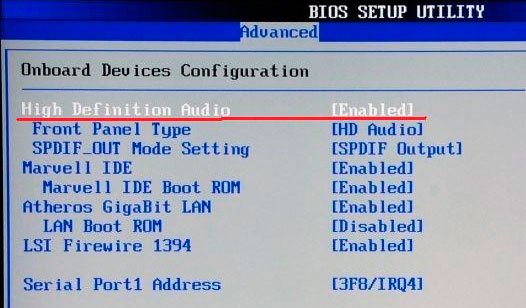
Избежать проблем со звуком после перезагрузки можно и при бережном обращении со звуковыми разъёмами. Для этого наушники следует подбирать с длинным проводом, чтобы не допустить случайных рывков разъёмов, при движениях головой.
Звуковые разъёмы могут работать некорректно с момента приобретения устройства и из-за этого может нету звука или он перестал работать через несколько минут после включения. Дело может быть не в техническом браке, а в перевозке оборудования. Разъём имеет тонкую металлическую пластину, которая с лёгкостью может изгибаться при резких движениях ноутбука. Самостоятельно её поправить можно, но следует хорошо разбираться в устройстве оборудования.












